Javascript实现图片不间断滚动的代码
- 格式:doc
- 大小:45.00 KB
- 文档页数:6
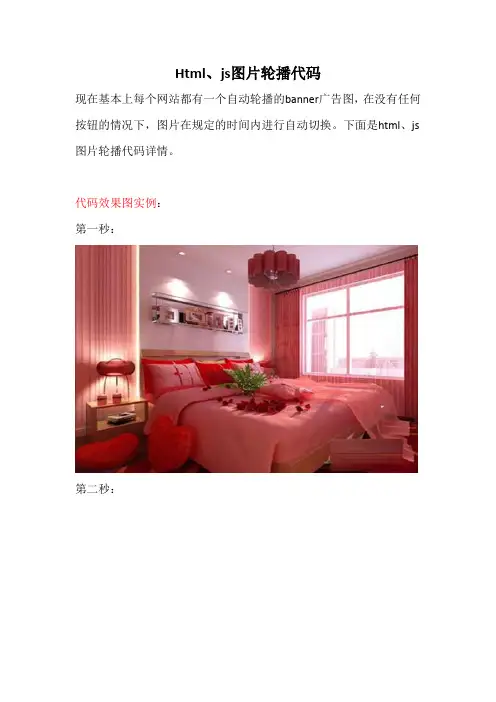
Html、js图片轮播代码现在基本上每个网站都有一个自动轮播的banner广告图,在没有任何按钮的情况下,图片在规定的时间内进行自动切换。
下面是html、js 图片轮播代码详情。
代码效果图实例:第一秒:第二秒:第三秒:详细代码如下:Html代码部分:<body><ul class="banner"><li><img src="images/1.jpg"></li><li><img src="images/2.jpg"></li><li><img src="images/3.jpg"></li></ul></body>Css代码部分:<style type="text/css">ul,li{margin:0px;padding:0px}li{list-style:none}.banner{width:630px;height:250px;margin:100px auto;overflow:hidden;cursor:pointer} </style>Javascript代码部分:<script type="text/javascript"src="jquery.js"></script><script type="text/javascript">$(function(){var timer=setInterval(function(){if($(".banner li:last").is(":hidden")){$(".banner li:visible").addClass("on");$(".banner li[class=on]").next().fadeIn("slow");$(".banner li[class=on]").hide().removeClass("on");}else{$(".banner li:last").hide();$(".banner li:first").fadeIn("slow");}},2000)$(".banner li").hover(function(){clearInterval(timer);},function(){timer=setInterval(function(){if($(".banner li:last").is(":hidden")){$(".banner li:visible").addClass("on");$(".banner li[class=on]").next().fadeIn("slow");$(".banner li[class=on]").hide().removeClass("on");}else{$(".banner li:last").hide();$(".banner li:first").fadeIn("slow");}},2000)})})</script>【Jquery.js】是一个jquery库,只要百度一下搜索“jquery”下载这个文件就行。
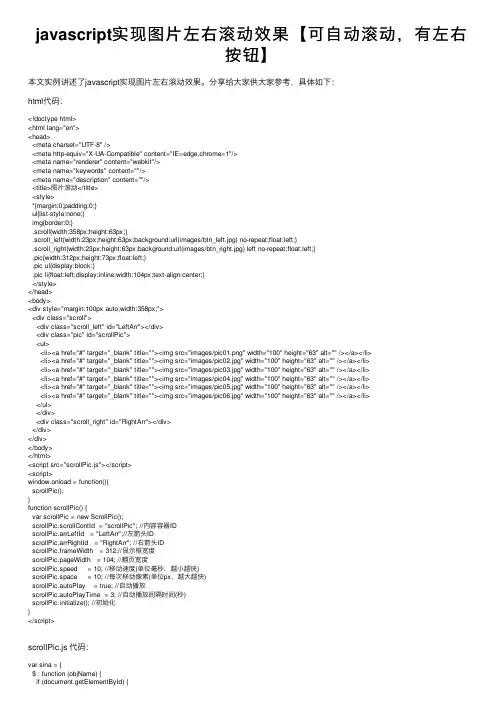
javascript实现图⽚左右滚动效果【可⾃动滚动,有左右按钮】本⽂实例讲述了javascript实现图⽚左右滚动效果。
分享给⼤家供⼤家参考,具体如下:html代码:<!doctype html><html lang="en"><head><meta charset="UTF-8" /><meta http-equiv="X-UA-Compatible" content="IE=edge,chrome=1"/><meta name="renderer" content="webkit"/><meta name="keywords" content=""/><meta name="description" content=""/><title>图⽚滚动</title><style>*{margin:0;padding:0;}ul{list-style:none;}img{border:0;}.scroll{width:358px;height:63px;}.scroll_left{width:23px;height:63px;background:url(images/btn_left.jpg) no-repeat;float:left;}.scroll_right{width:23px;height:63px;background:url(images/btn_right.jpg) left no-repeat;float:left;}.pic{width:312px;height:73px;float:left;}.pic ul{display:block;}.pic li{float:left;display:inline;width:104px;text-align:center;}</style></head><body><div style="margin:100px auto;width:358px;"><div class="scroll"><div class="scroll_left" id="LeftArr"></div><div class="pic" id="scrollPic"><ul><li><a href="#" target="_blank" title=""><img src="images/pic01.png" width="100" height="63" alt="" /></a></li><li><a href="#" target="_blank" title=""><img src="images/pic02.jpg" width="100" height="63" alt="" /></a></li><li><a href="#" target="_blank" title=""><img src="images/pic03.jpg" width="100" height="63" alt="" /></a></li><li><a href="#" target="_blank" title=""><img src="images/pic04.jpg" width="100" height="63" alt="" /></a></li><li><a href="#" target="_blank" title=""><img src="images/pic05.jpg" width="100" height="63" alt="" /></a></li><li><a href="#" target="_blank" title=""><img src="images/pic06.jpg" width="100" height="63" alt="" /></a></li></ul></div><div class="scroll_right" id="RightArr"></div></div></div></body></html><script src="scrollPic.js"></script><script>window.onload = function(){scrollPic();}function scrollPic() {var scrollPic = new ScrollPic();scrollPic.scrollContId = "scrollPic"; //内容容器IDscrollPic.arrLeftId = "LeftArr";//左箭头IDscrollPic.arrRightId = "RightArr"; //右箭头IDscrollPic.frameWidth = 312;//显⽰框宽度scrollPic.pageWidth = 104; //翻页宽度scrollPic.speed = 10; //移动速度(单位毫秒,越⼩越快)scrollPic.space = 10; //每次移动像素(单位px,越⼤越快)scrollPic.autoPlay = true; //⾃动播放scrollPic.autoPlayTime = 3; //⾃动播放间隔时间(秒)scrollPic.initialize(); //初始化}</script>scrollPic.js 代码:var sina = {return eval('document.getElementById("' + objName + '")')} else {return eval('document.all.' + objName)}},isIE : navigator.appVersion.indexOf("MSIE") != -1 ? true : false,addEvent : function (l, i, I) {if (l.attachEvent) {l.attachEvent("on" + i, I)} else {l.addEventListener(i, I, false)}},delEvent : function (l, i, I) {if (l.detachEvent) {l.detachEvent("on" + i, I)} else {l.removeEventListener(i, I, false)}},readCookie : function (O) {var o = "",l = O + "=";if (document.cookie.length > 0) {var i = document.cookie.indexOf(l);if (i != -1) {i += l.length;var I = document.cookie.indexOf(";", i);if (I == -1)I = document.cookie.length;o = unescape(document.cookie.substring(i, I))}};return o},writeCookie : function (i, l, o, c) {var O = "",I = "";if (o != null) {O = new Date((new Date).getTime() + o * 3600000);O = "; expires=" + O.toGMTString()};if (c != null) {I = ";domain=" + c};document.cookie = i + "=" + escape(l) + O + I},readStyle : function (I, l) {if (I.style[l]) {return I.style[l]} else if (I.currentStyle) {return I.currentStyle[l]} else if (document.defaultView && document.defaultView.getComputedStyle) { var i = document.defaultView.getComputedStyle(I, null);return i.getPropertyValue(l)} else {return null}}};//滚动图⽚构造函数//UI&UE Dept. mengjia//080623function ScrollPic(scrollContId, arrLeftId, arrRightId, dotListId) {this.scrollContId = scrollContId;this.arrLeftId = arrLeftId;this.arrRightId = arrRightId;this.dotListId = dotListId;this.dotClassName = "dotItem";this.dotOnClassName = "dotItemOn";this.dotObjArr = [];this.pageWidth = 0;this.frameWidth = 0;this.speed = 10;this.space = 10;this.autoPlay = true;this.autoPlayTime = 5;var _autoTimeObj,_scrollTimeObj,_state = "ready";this.stripDiv = document.createElement("DIV");this.listDiv01 = document.createElement("DIV");this.listDiv02 = document.createElement("DIV");if (!ScrollPic.childs) {ScrollPic.childs = []};this.ID = ScrollPic.childs.length;ScrollPic.childs.push(this);this.initialize = function () {if (!this.scrollContId) {throw new Error("必须指定scrollContId.");return};this.scrollContDiv = sina.$(this.scrollContId);if (!this.scrollContDiv) {throw new Error("scrollContId不是正确的对象.(scrollContId = \"" + this.scrollContId + "\")");return};this.scrollContDiv.style.width = this.frameWidth + "px";this.scrollContDiv.style.overflow = "hidden";this.listDiv01.innerHTML = this.listDiv02.innerHTML = this.scrollContDiv.innerHTML;this.scrollContDiv.innerHTML = "";this.scrollContDiv.appendChild(this.stripDiv);this.stripDiv.appendChild(this.listDiv01);this.stripDiv.appendChild(this.listDiv02);this.stripDiv.style.overflow = "hidden";this.stripDiv.style.zoom = "1";this.stripDiv.style.width = "32766px";if(-[1,]){this.listDiv01.style.cssFloat = "left";this.listDiv02.style.cssFloat = "left";}else{this.listDiv01.style.styleFloat = "left";this.listDiv02.style.styleFloat = "left";}sina.addEvent(this.scrollContDiv, "mouseover", Function("ScrollPic.childs[" + this.ID + "].stop()"));sina.addEvent(this.scrollContDiv, "mouseout", Function("ScrollPic.childs[" + this.ID + "].play()"));if (this.arrLeftId) {this.arrLeftObj = sina.$(this.arrLeftId);if (this.arrLeftObj) {sina.addEvent(this.arrLeftObj, "mousedown", Function("ScrollPic.childs[" + this.ID + "].rightMouseDown()")); sina.addEvent(this.arrLeftObj, "mouseup", Function("ScrollPic.childs[" + this.ID + "].rightEnd()"));sina.addEvent(this.arrLeftObj, "mouseout", Function("ScrollPic.childs[" + this.ID + "].rightEnd()"))}};if (this.arrRightId) {this.arrRightObj = sina.$(this.arrRightId);if (this.arrRightObj) {sina.addEvent(this.arrRightObj, "mousedown", Function("ScrollPic.childs[" + this.ID + "].leftMouseDown()")); sina.addEvent(this.arrRightObj, "mouseup", Function("ScrollPic.childs[" + this.ID + "].leftEnd()"));sina.addEvent(this.arrRightObj, "mouseout", Function("ScrollPic.childs[" + this.ID + "].leftEnd()"))}};if (this.dotListId) {this.dotListObj = sina.$(this.dotListId);if (this.dotListObj) {var pages = Math.round(this.listDiv01.offsetWidth / this.frameWidth + 0.4),i,tempObj;for (i = 0; i < pages; i++) {tempObj = document.createElement("span");this.dotListObj.appendChild(tempObj);this.dotObjArr.push(tempObj);if (i == this.pageIndex) {tempObj.className = this.dotClassName} else {tempObj.className = this.dotOnClassName};tempObj.title = "第" + (i + 1) + "页";sina.addEvent(tempObj, "click", Function("ScrollPic.childs[" + this.ID + "].pageTo(" + i + ")"))}};if (this.autoPlay) {this.play()}};this.leftMouseDown = function () {if (_state != "ready") {return};_state = "floating";_scrollTimeObj = setInterval("ScrollPic.childs[" + this.ID + "].moveLeft()", this.speed)};this.rightMouseDown = function () {if (_state != "ready") {return};_state = "floating";_scrollTimeObj = setInterval("ScrollPic.childs[" + this.ID + "].moveRight()", this.speed)};this.moveLeft = function () {if (this.scrollContDiv.scrollLeft + this.space >= this.listDiv01.scrollWidth) {this.scrollContDiv.scrollLeft = this.scrollContDiv.scrollLeft + this.space - this.listDiv01.scrollWidth } else {this.scrollContDiv.scrollLeft += this.space};this.accountPageIndex()};this.moveRight = function () {if (this.scrollContDiv.scrollLeft - this.space <= 0) {this.scrollContDiv.scrollLeft = this.listDiv01.scrollWidth + this.scrollContDiv.scrollLeft - this.space } else {this.scrollContDiv.scrollLeft -= this.space};this.accountPageIndex()};this.leftEnd = function () {if (_state != "floating") {return};_state = "stoping";clearInterval(_scrollTimeObj);var fill = this.pageWidth - this.scrollContDiv.scrollLeft % this.pageWidth;this.move(fill)};this.rightEnd = function () {if (_state != "floating") {return};_state = "stoping";clearInterval(_scrollTimeObj);var fill = -this.scrollContDiv.scrollLeft % this.pageWidth;this.move(fill)};this.move = function (num, quick) {var thisMove = num / 5;if (!quick) {if (thisMove > this.space) {thisMove = this.space};if (thisMove < -this.space) {thisMove = -this.space}};if (Math.abs(thisMove) < 1 && thisMove != 0) {thisMove = thisMove >= 0 ? 1 : -1} else {thisMove = Math.round(thisMove)};var temp = this.scrollContDiv.scrollLeft + thisMove;if (thisMove > 0) {if (this.scrollContDiv.scrollLeft + thisMove >= this.listDiv01.scrollWidth) {this.scrollContDiv.scrollLeft = this.scrollContDiv.scrollLeft + thisMove - this.listDiv01.scrollWidth } else {this.scrollContDiv.scrollLeft += thisMove} else {if (this.scrollContDiv.scrollLeft - thisMove <= 0) {this.scrollContDiv.scrollLeft = this.listDiv01.scrollWidth + this.scrollContDiv.scrollLeft - thisMove} else {this.scrollContDiv.scrollLeft += thisMove}};num -= thisMove;if (Math.abs(num) == 0) {_state = "ready";if (this.autoPlay) {this.play()};this.accountPageIndex();return} else {this.accountPageIndex();setTimeout("ScrollPic.childs[" + this.ID + "].move(" + num + "," + quick + ")", this.speed)}};this.next = function () {if (_state != "ready") {return};_state = "stoping";this.move(this.pageWidth, true)};this.play = function () {if (!this.autoPlay) {return};clearInterval(_autoTimeObj);_autoTimeObj = setInterval("ScrollPic.childs[" + this.ID + "].next()", this.autoPlayTime * 1000)};this.stop = function () {clearInterval(_autoTimeObj)};this.pageTo = function (num) {if (_state != "ready") {return};_state = "stoping";var fill = num * this.frameWidth - this.scrollContDiv.scrollLeft;this.move(fill, true)};this.accountPageIndex = function () {this.pageIndex = Math.round(this.scrollContDiv.scrollLeft / this.frameWidth);if (this.pageIndex > Math.round(this.listDiv01.offsetWidth / this.frameWidth + 0.4) - 1) {this.pageIndex = 0};var i;for (i = 0; i < this.dotObjArr.length; i++) {if (i == this.pageIndex) {this.dotObjArr[i].className = this.dotClassName} else {this.dotObjArr[i].className = this.dotOnClassName}}}};参数说明:var scrollPic = new ScrollPic(); //定义变量,并初始化⽅法 scrollContId //滚动容器的ID arrLeftId //左按钮ID arrRightId //右按钮ID frameWidth //显⽰框宽度 pageWidth //翻页宽度 speed //移动速度(单位毫秒,越⼩越快) space //每次移动像素(单位px,越⼤越快) autoPlay //⾃动播放 autoPlayTime //⾃动播放间隔时间(秒) initialize() //初始化完整实例代码点击此处。
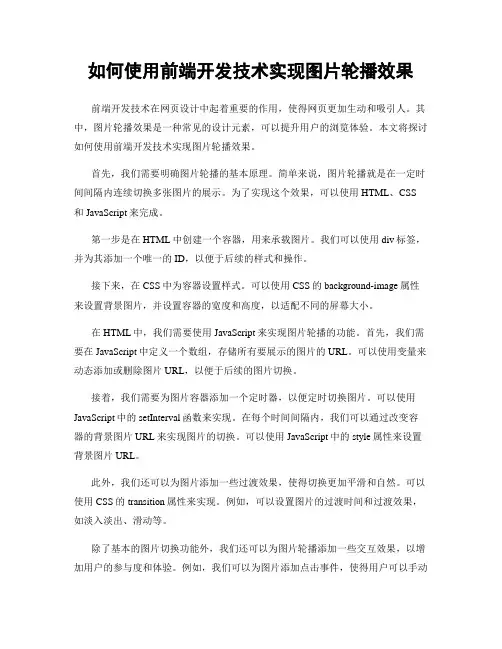
如何使用前端开发技术实现图片轮播效果前端开发技术在网页设计中起着重要的作用,使得网页更加生动和吸引人。
其中,图片轮播效果是一种常见的设计元素,可以提升用户的浏览体验。
本文将探讨如何使用前端开发技术实现图片轮播效果。
首先,我们需要明确图片轮播的基本原理。
简单来说,图片轮播就是在一定时间间隔内连续切换多张图片的展示。
为了实现这个效果,可以使用HTML、CSS和JavaScript来完成。
第一步是在HTML中创建一个容器,用来承载图片。
我们可以使用div标签,并为其添加一个唯一的ID,以便于后续的样式和操作。
接下来,在CSS中为容器设置样式。
可以使用CSS的background-image属性来设置背景图片,并设置容器的宽度和高度,以适配不同的屏幕大小。
在HTML中,我们需要使用JavaScript来实现图片轮播的功能。
首先,我们需要在JavaScript中定义一个数组,存储所有要展示的图片的URL。
可以使用变量来动态添加或删除图片URL,以便于后续的图片切换。
接着,我们需要为图片容器添加一个定时器,以便定时切换图片。
可以使用JavaScript中的setInterval函数来实现。
在每个时间间隔内,我们可以通过改变容器的背景图片URL来实现图片的切换。
可以使用JavaScript中的style属性来设置背景图片URL。
此外,我们还可以为图片添加一些过渡效果,使得切换更加平滑和自然。
可以使用CSS的transition属性来实现。
例如,可以设置图片的过渡时间和过渡效果,如淡入淡出、滑动等。
除了基本的图片切换功能外,我们还可以为图片轮播添加一些交互效果,以增加用户的参与度和体验。
例如,我们可以为图片添加点击事件,使得用户可以手动切换图片。
还可以在图片上方添加一组小圆点,表示当前显示的图片,用户可以点击小圆点来直接跳转到相应的图片。
另外,为了保证网页的加载速度和用户体验,我们可以使用懒加载技术来延迟加载图片。
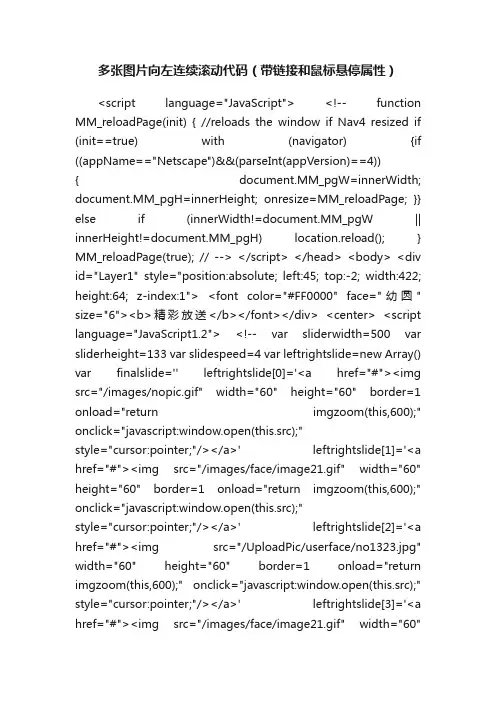
多张图片向左连续滚动代码(带链接和鼠标悬停属性)<script language="JavaScript"> <!-- function MM_reloadPage(init) { //reloads the window if Nav4 resized if (init==true) with (navigator) {if ((appName=="Netscape")&&(parseInt(appVersion)==4)){ document.MM_pgW=innerWidth; document.MM_pgH=innerHeight; onresize=MM_reloadPage; }} else if (innerWidth!=document.MM_pgW || innerHeight!=document.MM_pgH) location.reload(); } MM_reloadPage(true); // --> </script> </head> <body> <div id="Layer1" style="position:absolute; left:45; top:-2; width:422; height:64; z-index:1"> <font color="#FF0000" face="幼圆" size="6"><b>精彩放送</b></font></div> <center> <script language="JavaScript1.2"> <!-- var sliderwidth=500 var sliderheight=133 var slidespeed=4 var leftrightslide=new Array() var finalslide='' leftrightslide[0]='<a href="#"><img src="/images/nopic.gif" width="60" height="60" border=1 onload="return imgzoom(this,600);" onclick="javascript:window.open(this.src);"style="cursor:pointer;"/></a>' leftrightslide[1]='<a href="#"><img src="/images/face/image21.gif" width="60" height="60" border=1 onload="return imgzoom(this,600);" onclick="javascript:window.open(this.src);"style="cursor:pointer;"/></a>' leftrightslide[2]='<a href="#"><img src="/UploadPic/userface/no1323.jpg" width="60" height="60" border=1 onload="return imgzoom(this,600);" onclick="javascript:window.open(this.src);" style="cursor:pointer;"/></a>' leftrightslide[3]='<a href="#"><img src="/images/face/image21.gif" width="60"height="60" border=1 onload="return imgzoom(this,600);" onclick="javascript:window.open(this.src);"style="cursor:pointer;"/></a>' leftrightslide[4]='<a href="#"><img src="/images/nopic.gif" width="60" height="60" border=1 onload="return imgzoom(this,600);" onclick="javascript:window.open(this.src);"style="cursor:pointer;"/></a>' leftrightslide[5]='<a href="#"><img src="/images/face/image21.gif" width="60" height="60" border=1 onload="return imgzoom(this,600);" onclick="javascript:window.open(this.src);"style="cursor:pointer;"/></a>' leftrightslide[6]='<a href="#"><img src="/UploadPic/userface/no1323.jpg" width="60" height="60" border=1 onload="return imgzoom(this,600);" onclick="javascript:window.open(this.src);" style="cursor:pointer;"/></a>' leftrightslide[7]='<a href="#"><img src="/images/face/image21.gif" width="60" height="60" border=1 onload="return imgzoom(this,600);" onclick="javascript:window.open(this.src);"style="cursor:pointer;"/></a>' leftrightslide[8]='<a href="#"><img src="/UploadPic/userface/no1323.jpg" width="60" height="60" border=1 onload="return imgzoom(this,600);" onclick="javascript:window.open(this.src);" style="cursor:pointer;"/></a>' leftrightslide[9]='<a href="#"><img src="/images/nopic.gif" width="60" height="60" border=1 onload="return imgzoom(this,600);" onclick="javascript:window.open(this.src);"style="cursor:pointer;"/></a>' leftrightslide[10]='<a href="#"><img src="/UploadPic/userface/no1323.jpg" width="60" height="60" border=1 onload="return imgzoom(this,600);" onclick="javascript:window.open(this.src);"style="cursor:pointer;"/></a>' var copyspeed=slidespeed for (i=0;i<leftrightslide.length;i++)finalslide=finalslide+leftrightslide[i]+" " if (document.all){ document.write('<marquee id="ieslider" scrollAmount=0style="width:'+sliderwidth+'">'+finalslide+'</marquee>') ieslider.onmouseover=new Function("ieslider.scrollAmount=0") ieslider.onmouseout=new Function("if (document.readyState=='complete')ieslider.scrollAmount=slidespeed") } function regenerate(){ window.location.reload() } function regenerate112(){ if (yers){ document.ns_slider01.visibility="show" setTimeout("window.onresize=regenerate",450) intializeleftrightslide() } if (document.all) ieslider.scrollAmount=slidespeed } function intializeleftrightslide(){ document.ns_slider01.document.ns_slide r02.document.write('<nobr>'+finalslide+'</nobr>') document. ns_slider01.document.ns_slider02.document.close()thelength=document.ns_slider01.document.ns_slider02.docume nt.width scrollslide() } function scrollslide(){ if (document.ns_slider01.document.ns_slider02.left>=thelength*(-1)){ document.ns_slider01.document.ns_slider02.left-=slidespeed setTimeout("scrollslide()",100) } else{ document.ns_slider01.document.ns_slider02.left=sliderwid th scrollslide() } } window.onload=regenerate112 //--> </script> </center> <p align="center"> <center> <table border="0" width="73%" height="51" style="border-collapse: collapse" bordercolor="#111111" cellpadding="0" cellspacing="0"> <tr> <td width="100%" height="45"> <font face="宋体"color="#FF0000" style="font-size: 9pt"> <strong style="font-weight: 400"> 一幅幅精美的图画轮流滚动显示,特别象电视节目开始结束时的精彩时刻回顾,更倾向于现在流行的网页多媒体现象,加上超链接,就成为特酷的动态滚动导航菜单,用在你的网页中,可以引导潮流呀!</strong></font></td> </tr> </table> </center> <hr>如果不出效果请刷新当前页面-加载JS等文件后一定有效果<br><a href="/">欢迎访问网页资源特效代码站</a> <script language='javascript'src='/dlgg/201211/43.js'></script></script>。
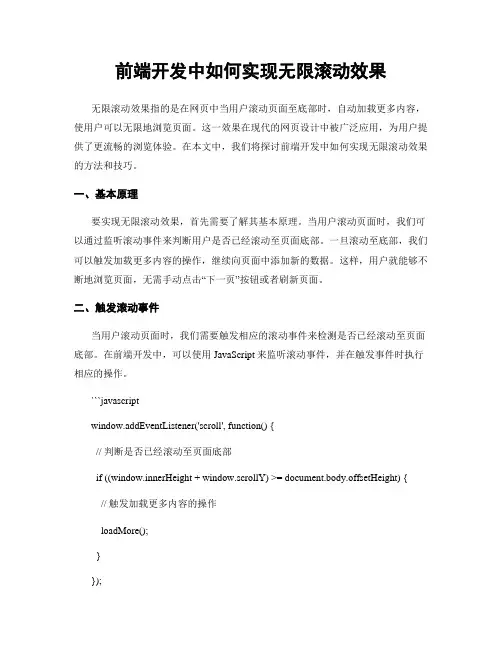
前端开发中如何实现无限滚动效果无限滚动效果指的是在网页中当用户滚动页面至底部时,自动加载更多内容,使用户可以无限地浏览页面。
这一效果在现代的网页设计中被广泛应用,为用户提供了更流畅的浏览体验。
在本文中,我们将探讨前端开发中如何实现无限滚动效果的方法和技巧。
一、基本原理要实现无限滚动效果,首先需要了解其基本原理。
当用户滚动页面时,我们可以通过监听滚动事件来判断用户是否已经滚动至页面底部。
一旦滚动至底部,我们可以触发加载更多内容的操作,继续向页面中添加新的数据。
这样,用户就能够不断地浏览页面,无需手动点击“下一页”按钮或者刷新页面。
二、触发滚动事件当用户滚动页面时,我们需要触发相应的滚动事件来检测是否已经滚动至页面底部。
在前端开发中,可以使用JavaScript来监听滚动事件,并在触发事件时执行相应的操作。
```javascriptwindow.addEventListener('scroll', function() {// 判断是否已经滚动至页面底部if ((window.innerHeight + window.scrollY) >= document.body.offsetHeight) {// 触发加载更多内容的操作loadMore();}});```上述代码中,我们使用`addEventListener`来监听`scroll`滚动事件。
在事件触发时,我们做了一个判断:当窗口的可见高度加上滚动距离等于文档的总高度时,即滚动至页面底部。
此时,我们调用`loadMore`函数来加载更多内容。
三、数据加载在实现无限滚动效果时,我们需要注意数据加载的方式。
一种常见的方式是通过AJAX技术从后端服务器获取数据,并将其插入到页面中。
这样可以做到异步加载数据,提高页面的响应速度。
在数据加载中,我们通常需要使用一个计数器来记录已加载的数据。
每次加载新的数据后,计数器增加相应的值。
当滚动至页面底部时,我们可以根据计数器的值来获取下一页的数据。
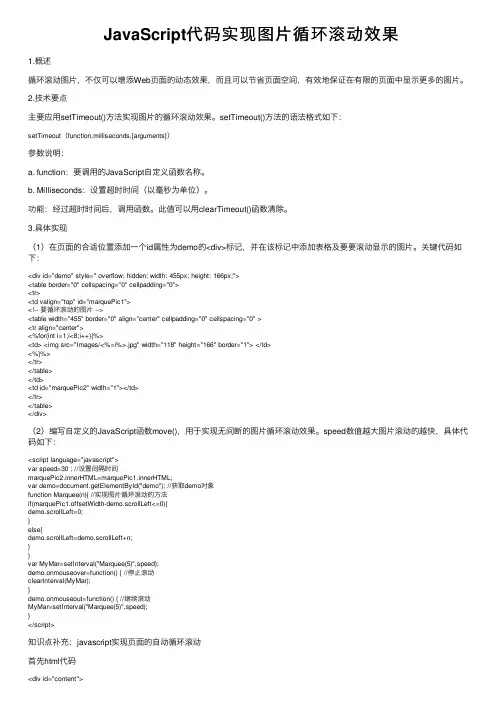
JavaScript代码实现图⽚循环滚动效果1.概述循环滚动图⽚,不仅可以增添Web页⾯的动态效果,⽽且可以节省页⾯空间,有效地保证在有限的页⾯中显⽰更多的图⽚。
2.技术要点主要应⽤setTimeout()⽅法实现图⽚的循环滚动效果。
setTimeout()⽅法的语法格式如下:setTimeout(function,milliseconds,[arguments])参数说明:a. function:要调⽤的JavaScript⾃定义函数名称。
b. Milliseconds:设置超时时间(以毫秒为单位)。
功能:经过超时时间后,调⽤函数。
此值可以⽤clearTimeout()函数清除。
3.具体实现(1)在页⾯的合适位置添加⼀个id属性为demo的<div>标记,并在该标记中添加表格及要要滚动显⽰的图⽚。
关键代码如下:<div id="demo" style=" overflow: hidden; width: 455px; height: 166px;"><table border="0" cellspacing="0" cellpadding="0"><tr><td valign="top" id="marquePic1"><!-- 要循环滚动的图⽚ --><table width="455" border="0" align="center" cellpadding="0" cellspacing="0" ><tr align="center"><%for(int i=1;i<8;i++){%><td> <img src="Images/<%=i%>.jpg" width="118" height="166" border="1"> </td><%}%></tr></table></td><td id="marquePic2" width="1"></td></tr></table></div>(2)编写⾃定义的JavaScript函数move(),⽤于实现⽆间断的图⽚循环滚动效果。
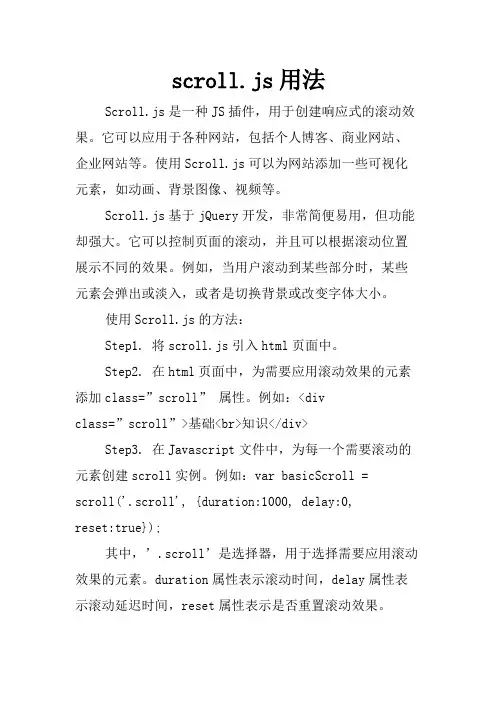
scroll.js用法Scroll.js是一种JS插件,用于创建响应式的滚动效果。
它可以应用于各种网站,包括个人博客、商业网站、企业网站等。
使用Scroll.js可以为网站添加一些可视化元素,如动画、背景图像、视频等。
Scroll.js基于jQuery开发,非常简便易用,但功能却强大。
它可以控制页面的滚动,并且可以根据滚动位置展示不同的效果。
例如,当用户滚动到某些部分时,某些元素会弹出或淡入,或者是切换背景或改变字体大小。
使用Scroll.js的方法:Step1. 将scroll.js引入html页面中。
Step2. 在html页面中,为需要应用滚动效果的元素添加class=”scroll” 属性。
例如:<divclass=”scroll”>基础<br>知识</div>Step3. 在Javascript文件中,为每一个需要滚动的元素创建scroll实例。
例如:var basicScroll =scroll('.scroll', {duration:1000, delay:0,reset:true});其中,’.scroll’是选择器,用于选择需要应用滚动效果的元素。
duration属性表示滚动时间,delay属性表示滚动延迟时间,reset属性表示是否重置滚动效果。
Step4. 最后,在css文件中,为scroll类添加样式属性。
例如:.scroll{opacity: 0; transform: translateY(200px);}.scroll元素在滚动效果开始前应该看不见,因此需要将opacity属性设为0。
在滚动过程中,元素应该向上运动,因此transform属性应该设为translateY(200px)。
使用Scroll.js的好处:1. 减少页面加载时间使用Scroll.js可以减少页面加载时间。
这是因为滚动效果是通过Javascript运行的,而非在服务器端生成的。
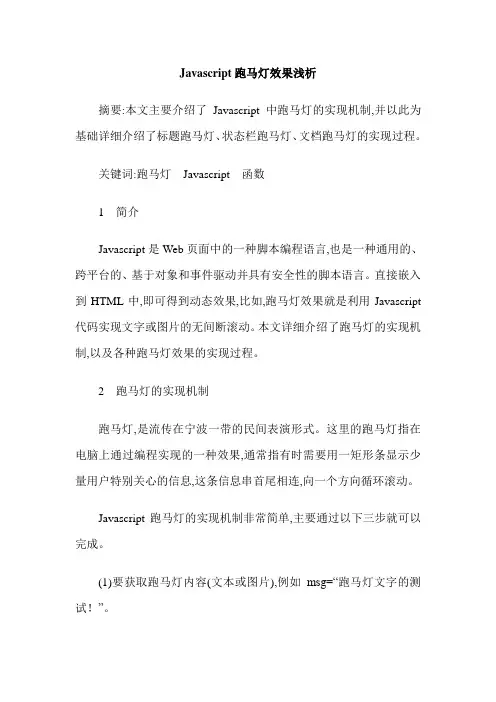
Javascript跑马灯效果浅析摘要:本文主要介绍了Javascript中跑马灯的实现机制,并以此为基础详细介绍了标题跑马灯、状态栏跑马灯、文档跑马灯的实现过程。
关键词:跑马灯Javascript 函数1 简介Javascript是Web页面中的一种脚本编程语言,也是一种通用的、跨平台的、基于对象和事件驱动并具有安全性的脚本语言。
直接嵌入到HTML中,即可得到动态效果,比如,跑马灯效果就是利用Javascript 代码实现文字或图片的无间断滚动。
本文详细介绍了跑马灯的实现机制,以及各种跑马灯效果的实现过程。
2 跑马灯的实现机制跑马灯,是流传在宁波一带的民间表演形式。
这里的跑马灯指在电脑上通过编程实现的一种效果,通常指有时需要用一矩形条显示少量用户特别关心的信息,这条信息串首尾相连,向一个方向循环滚动。
Javascript跑马灯的实现机制非常简单,主要通过以下三步就可以完成。
(1)要获取跑马灯内容(文本或图片),例如msg=“跑马灯文字的测试!”。
(2)通过函数实现msg文字的环形连接msg=msg.substr(1,msg.length-1)+msg.substring(0,1),实现无间断滚动。
(3)设置跑马灯的位置。
(4)设置setInterval(“函数”,500),实现刷新,setInterval()方法可按照指定的周期(以毫秒计)来调用函数,由此可以实现滚动效果。
综上所述,跑马灯的实现代码为:<script language=“javascript”>msg=“跑马灯文字的测试!”;//设置跑马灯内容function showText(){//编写函数msg=msg.substr(1,msg.length-1)+msg.substring(0,1);//设置跑马灯内容的首尾连接//此处设置跑马灯的位置}setInterval(“showText()”,500);//设置定时器,500ms调用一次函数</script>将上述代码嵌入到<head></head>标签之间,然后在<body>标签中加入属性onload=”showText()”,即可得到Javascript跑马灯效果。
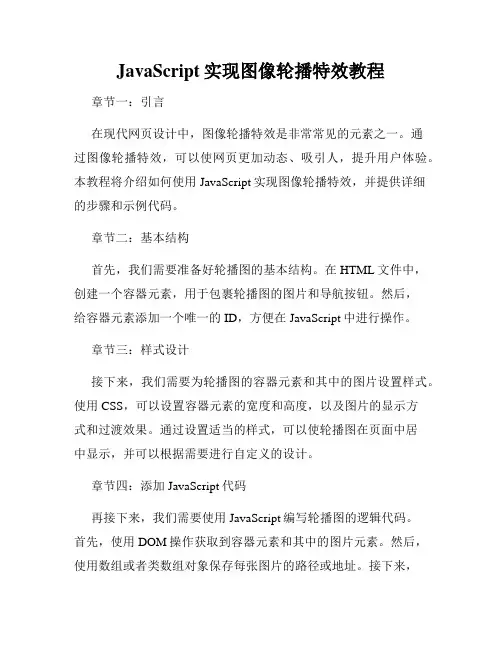
JavaScript实现图像轮播特效教程章节一:引言在现代网页设计中,图像轮播特效是非常常见的元素之一。
通过图像轮播特效,可以使网页更加动态、吸引人,提升用户体验。
本教程将介绍如何使用JavaScript实现图像轮播特效,并提供详细的步骤和示例代码。
章节二:基本结构首先,我们需要准备好轮播图的基本结构。
在HTML文件中,创建一个容器元素,用于包裹轮播图的图片和导航按钮。
然后,给容器元素添加一个唯一的ID,方便在JavaScript中进行操作。
章节三:样式设计接下来,我们需要为轮播图的容器元素和其中的图片设置样式。
使用CSS,可以设置容器元素的宽度和高度,以及图片的显示方式和过渡效果。
通过设置适当的样式,可以使轮播图在页面中居中显示,并可以根据需要进行自定义的设计。
章节四:添加JavaScript代码再接下来,我们需要使用JavaScript编写轮播图的逻辑代码。
首先,使用DOM操作获取到容器元素和其中的图片元素。
然后,使用数组或者类数组对象保存每张图片的路径或地址。
接下来,定义一个变量来存储当前显示的图片的索引。
然后,编写一个函数来实现图像切换的效果。
在函数中,通过改变图片元素的样式或属性,实现图片的切换。
同时,更新当前显示的图片的索引,以便进行下一次切换。
章节五:自动轮播功能除了手动切换图片,我们还可以添加自动轮播的功能。
使用JavaScript的定时器函数,可以定期触发图片切换的函数。
通过设置合适的时间间隔,可以实现自动轮播的效果。
同时,需要添加鼠标移入和移出事件,以便在用户鼠标悬停在图片上时停止轮播,鼠标离开时继续轮播。
章节六:导航按钮如果希望用户可以通过导航按钮来手动控制轮播图的切换,我们还需要添加导航按钮的功能。
在HTML文件中,创建相应数量的导航按钮,并为每个按钮设置一个特定的类名或索引属性。
在JavaScript中,使用事件委托的方式,监听导航按钮的点击事件。
当用户点击某个导航按钮时,获取该按钮的索引,然后调用图片切换函数,显示对应索引的图片。
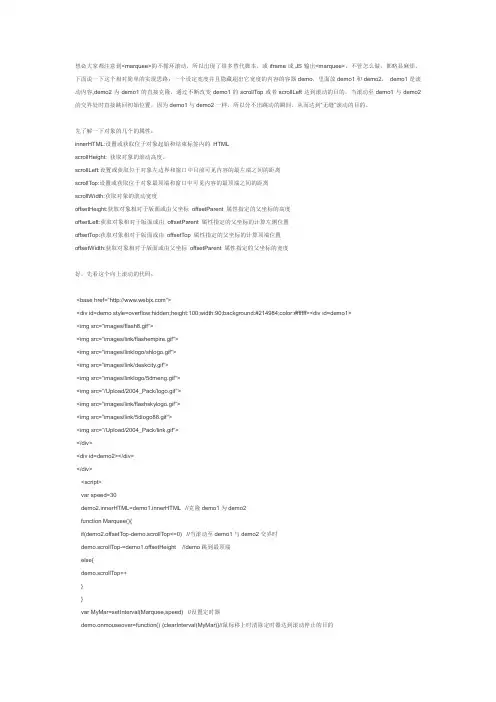
想必大家都注意到<marquee>的不循环滚动,所以出现了很多替代脚本,或iframe或JS输出<marquee>,不管怎么做,都略显麻烦。
下面说一下这个相对简单的实现思路:一个设定宽度并且隐藏超出它宽度的内容的容器demo,里面放demo1和demo2,demo1是滚动内容,demo2为demo1的直接克隆,通过不断改变demo1的scrollTop或者scrollLeft达到滚动的目的,当滚动至demo1与demo2的交界处时直接跳回初始位置,因为demo1与demo2一样,所以分不出跳动的瞬间,从而达到“无缝”滚动的目的。
先了解一下对象的几个的属性:innerHTML:设置或获取位于对象起始和结束标签内的HTMLscrollHeight: 获取对象的滚动高度。
scrollLeft:设置或获取位于对象左边界和窗口中目前可见内容的最左端之间的距离scrollTop:设置或获取位于对象最顶端和窗口中可见内容的最顶端之间的距离scrollWidth:获取对象的滚动宽度offsetHeight:获取对象相对于版面或由父坐标offsetParent 属性指定的父坐标的高度offsetLeft:获取对象相对于版面或由offsetParent 属性指定的父坐标的计算左侧位置offsetTop:获取对象相对于版面或由offsetTop 属性指定的父坐标的计算顶端位置offsetWidth:获取对象相对于版面或由父坐标offsetParent 属性指定的父坐标的宽度好,先看这个向上滚动的代码:<base href=""><div id=demo style=overflow:hidden;height:100;width:90;background:#214984;color:#ffffff><div id=demo1><img src="images/flash8.gif"><img src="images/link/flashempire.gif"><img src="images/linklogo/shlogo.gif"><img src="images/link/deskcity.gif"><img src="images/linklogo/5dmeng.gif"><img src="/Upload/2004_Pack/logo.gif"><img src="images/link/flashskylogo.gif"><img src="images/link/5dlogo88.gif"><img src="/Upload/2004_Pack/link.gif"></div><div id=demo2></div></div><script>var speed=30demo2.innerHTML=demo1.innerHTML //克隆demo1为demo2function Marquee(){if(demo2.offsetTop-demo.scrollTop<=0) //当滚动至demo1与demo2交界时demo.scrollTop-=demo1.offsetHeight //demo跳到最顶端else{demo.scrollTop++}}var MyMar=setInterval(Marquee,speed) //设置定时器demo.onmouseover=function() {clearInterval(MyMar)}//鼠标移上时清除定时器达到滚动停止的目的demo.onmouseout=function() {MyMar=setInterval(Marquee,speed)}//鼠标移开时重设定时器</script>向下滚动:<base href=""><div id=demo style=overflow:hidden;height:100;width:90;background:#214984;color:#ffffff> <div id=demo1><img src="images/flash8.gif"><img src="images/link/flashempire.gif"><img src="images/linklogo/shlogo.gif"><img src="images/link/deskcity.gif"><img src="images/linklogo/5dmeng.gif"><img src="/Upload/2004_Pack/logo.gif"><img src="images/link/flashskylogo.gif"><img src="images/link/5dlogo88.gif"><img src="/Upload/2004_Pack/link.gif"></div><div id=demo2></div></div><script>var speed=30demo2.innerHTML=demo1.innerHTMLdemo.scrollTop=demo.scrollHeightfunction Marquee(){if(demo1.offsetTop-demo.scrollTop>=0)demo.scrollTop+=demo2.offsetHeightelse{demo.scrollTop--}}var MyMar=setInterval(Marquee,speed)demo.onmouseover=function() {clearInterval(MyMar)}demo.onmouseout=function() {MyMar=setInterval(Marquee,speed)}</script>向左滚动:<base href=""><div id=demo style=overflow:hidden;height:33;width:500;background:#214984;color:#ffffff> <table align=left cellpadding=0 cellspace=0 border=0><tr><td id=demo1 valign=top><img src="images/link/flashempire.gif"><img src="images/linklogo/shlogo.gif"><img src="images/link/deskcity.gif"><img src="images/linklogo/5dmeng.gif"><img src="/Upload/2004_Pack/logo.gif"><img src="images/link/flashskylogo.gif"><img src="images/link/5dlogo88.gif"><img src="/Upload/2004_Pack/link.gif"><img src="images/flash8.gif"></td><td id=demo2 valign=top></td></tr></table></div><script>var speed=30demo2.innerHTML=demo1.innerHTMLfunction Marquee(){if(demo2.offsetWidth-demo.scrollLeft<=0)demo.scrollLeft-=demo1.offsetWidthelse{demo.scrollLeft++}}var MyMar=setInterval(Marquee,speed)demo.onmouseover=function() {clearInterval(MyMar)}demo.onmouseout=function() {MyMar=setInterval(Marquee,speed)}</script>向右滚动:<base href=""><div id=demo style=overflow:hidden;height:33;width:500;background:#214984;color:#ffffff> <table align=left cellpadding=0 cellspace=0 border=0><tr><td id=demo1 valign=top><img src="images/link/flashempire.gif"><img src="images/linklogo/shlogo.gif"><img src="images/link/deskcity.gif"><img src="images/linklogo/5dmeng.gif"><img src="/Upload/2004_Pack/logo.gif"><img src="images/link/flashskylogo.gif"><img src="images/link/5dlogo88.gif"><img src="/Upload/2004_Pack/link.gif"><img src="images/flash8.gif"></td><td id=demo2 valign=top></td></tr></table></div><script>var speed=30demo2.innerHTML=demo1.innerHTMLdemo.scrollLeft=demo.scrollWidthfunction Marquee(){if(demo.scrollLeft<=0)demo.scrollLeft+=demo2.offsetWidthelse{demo.scrollLeft--}}var MyMar=setInterval(Marquee,speed)demo.onmouseover=function() {clearInterval(MyMar)}demo.onmouseout=function() {MyMar=setInterval(Marquee,speed)}</script>。
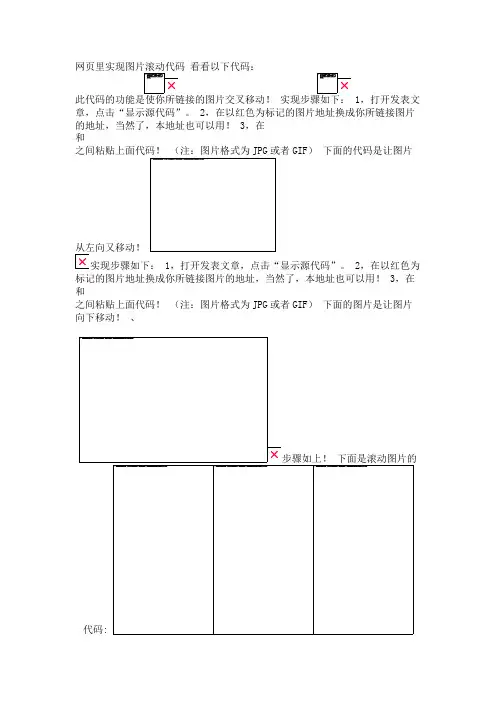
章,点击“显示源代码”。
2,在以红色为标记的图片地址换成你所链接图片的地址,当然了,本地址也可以用! 3,在
和
GIF)下面的代码是让图片
实现步骤如下: 1,打开发表文章,点击“显示源代码”。
2,在以红色为标记的图片地址换成你所链接图片的地址,当然了,本地址也可以用! 3,在
和
之间粘贴上面代码!(注:图片格式为JPG或者GIF)下面的图片是让图片向下移动!、
步骤如上!下面是滚
:
步骤如下: 1,首先打开控制面板,打开我的首页维护,进入自定义面板,新增一个面板。
2,打开新增的面板,点击
显示源代码! 3,在代码
间插入如如上代码把以上图片链接地址换成自己的图片地址即可。
代码中可以修改的地方 direction=right 是移动的方向上:up 下:down 左:right 右:left scrollamount=5 是向下移动速度,可以调整,一般设置在1---15的
范围内比较好. 悬浮图片代码很多的网站都在两边空白处悬浮两个广告.随着滚动条的移动,图片也会向下移.那么我们blog不打广告.就来两个好看的动画
或图片吧! 左侧代码:
参数说明: 1、clientWidth 2、clientHeight后面负数的绝对值越大,图片越靠近上部 3、“图片地址”处加入你想用到的图片地址即可,你可以在网上找找.。
javascript实现多张图⽚左右⽆缝滚动效果结构:box包含ul,ul包含4个li;ul绝对定位。
复制li-1、li-2到第li-4后⾯,为了区分于li-1、li-2,内容改为li-5、li-6,颜⾊不变。
此时ul包含6个li。
需要注意的是,移动的是ul这个⼤盒⼦⽽不是li。
原理:当ul 绝对定位的left 值等于(li-1+li-2+li-3+li-4)的宽度时,利⽤JavaScript快速复原left 值为0 。
此时请注意盒⼦⾥⾯数字和颜⾊的变化!效果图:⽰例代码:<!DOCTYPE html><html lang="en"><head><meta charset="UTF-8"><meta name="viewport" content="width=device-width, initial-scale=1.0"><meta http-equiv="X-UA-Compatible" content="ie=edge"><title>Document</title><style media="screen">*{padding: 0;margin: 0;}ul,li {list-style: none;}img {vertical-align: top;}#box{width: 400px;height: 100px;margin: 100px auto;background-color: pink;position: relative;overflow: hidden;}#box ul {width: 2000px;position: absolute;left: 0;top: 0;}#box li {float: left;}.aa {width: 200px;height: 100px;}.li-1{background-color: #f6e659;}.li-2{background-color: #57fa4f;}.li-3{background-color: #3a8ef1;}.li-4{background-color: #c057f1;}</style></head><body><div id="box"><ul><li class="li-1 aa">li-1</li><li class="li-2 aa">li-2</li><li class="li-3 aa">li-3</li><li class="li-4 aa">li-4</li><li class="li-1 aa">li-5</li><li class="li-2 aa">li-6</li></ul></div></body></html><script type="text/javascript">var box = document.getElementById("box");var ul = box.children[0];var num = 0;timer = setInterval(fn,10);function fn() {num--;num <= -800 ? num = 0 : num;ul.style.left = num + "px";}</script>以上就是本⽂的全部内容,希望本⽂的内容对⼤家的学习或者⼯作能带来⼀定的帮助,同时也希望多多⽀持!。
使⽤JS实现图⽚轮播滚动跑马灯效果 我的第⼀篇⽂章、哈哈、有点⼩鸡冻。
之前在百度搜索“图⽚轮播”、“图⽚滚动”,结果都是那种可以左右切换的。
也是我们最常见的那种。
可能是搜索关键字的问题吧。
如图:教程效果图:教程开始:HTML代码:1<body>2<div id="div1">3<div id="div4">4<div id="div2">5<img src="img/1.jpg" alt="图⽚1"/>6<img src="img/2.jpg" alt="图⽚2"/>7<img src="img/3.jpg" alt="图⽚3"/>8<img src="img/4.jpg" alt="图⽚4"/>9</div>10<div id="div3"></div><!--这个容器是⽤来防⽌图⽚滚动时会出现空⽩的区域-->11</div>12</div>13</body>CSS代码:1<style type="text/css">2 div,img{3 margin:0;4 padding:0;5 }6 img{7 float:left;8 height:100px;9 width:150px;10 }11 #div1{12 width:500px;13 height:100px;14 overflow: hidden;15 border:solid blue 2px;16 }17 #div2,#div3{18 float:left;19 }23 #div4{24 width:500%;/*这个属性很重要让容器有⾜够的宽度实现滚动*/25 float:left;26 }27 </style>JavaScript代码:1 <script type="text/javascript">2 window.onload=function(){3var v1=document.getElementById('div1');4var v2=document.getElementById('div2');5var v3=document.getElementById('div3');67 v3.innerHTML= v2.innerHTML;//将v2容器⾥⾯的图⽚插⼊到v3容器⾥⾯使其空⽩区域被遮住。
JS实现轮播图效果的3种简单⽅法本⽂实例为⼤家分享了3种⽅法实现JS轮播图效果的具体代码,供⼤家参考,具体内容如下Js实现轮播图01实现思路这可能是轮播图最简单点的实现之⼀,通过更改图⽚的src来实现该效果,⾸先需要将图⽚命名格式统⼀⽐如pic01.jpg,pic02.jpg…,再通过js使⽤定时器去改变img标签⾥⾯的src图⽚链接的名字来实现切换效果。
代码如下:实现效果<!DOCTYPE html><html><head><meta charset="utf-8"><title>轮播图实现01</title><style type="text/css">.lunbo{width: 900px;height: 400px;margin:100px auto;}.lunbo img{width: 100%;height:100%;}</style></head><body><!--轮播图模块 --><div class="lunbo"><img id="lunbo_img" src="./pic/img3.jpeg" ></div><!-- Js代码 --><script>var index = 1;function lunbo(){index ++ ;//判断index是否⼤于3if(index > 3){index = 1;}//获取img对象var img = document.getElementById("lunbo_img");img.src = "./pic/img"+index+".jpeg";}//2.定义定时器setInterval(lunbo,2000);/*切记定时器⾥调⽤lunbo⽅法不能加(),setInterval(lunbo,2000);如果加()会执⾏lunbo()⽅法,⽽导致定时器没⽤。
JS实现⽆缝滚动轮播图的原理⽤JS实现⽆缝滚动轮播图的⽅法有很多,我⾃⼰瞎琢磨了⼀个,原理⾮常简单,就是点击按钮的⼀瞬间,把 ul 拉到某⼀个位置,然后再滑动,这样就成了⽆缝滑动为了说明原理,我特意简化了代码,整个JS加⼀起只有15⾏,这样也⽅便⼤家看明⽩,只要看懂了原理,再按⾃⼰的需求改就⾮常⽅便了上代码<!DOCTYPE html><html lang="en"><head><meta charset="UTF-8"><meta name="viewport" content="width=device-width, initial-scale=1.0"><meta http-equiv="X-UA-Compatible" content="ie=edge"><title>Document</title><style>*{ margin: 0; padding: 0;}#box{width: 600px;margin: 0 auto;overflow: hidden;position: relative;}ul{overflow: hidden;list-style: none;position: relative;left: 0;}li{width: 200px;height: 100px;line-height: 100px;float: left;color: #fff;font-size: 30px;text-align: center;}</style></head><body><div id="box"><ul><li style="background: red">1</li><li style="background: yellow">2</li><li style="background: blue">3</li></ul></div><input type="button" value="左边" id="btn1"><input type="button" value="右边" id="btn2"><script src="https:///jquery/2.2.2/jquery.js"></script><script>window.onload = function(){var ul = document.querySelector('ul');var btn1 = document.querySelector('#btn1');var btn2 = document.querySelector('#btn2');ul.style.width = '1200px'ul.innerHTML += ul.innerHTML;btn1.onclick = function(){if ( ul.offsetLeft == 0 ) {ul.style.left = '-600px';}var num = ul.offsetLeft + 200;$("ul").animate({left: num}, "slow"); }btn2.onclick = function(){if ( ul.offsetLeft == -600 ) {ul.style.left = 0;}var num = ul.offsetLeft - 200;$("ul").animate({left: num}, "slow"); }}</script></body></html>。
JS+html--实现图⽚轮播⼤家肯定见过某些⽹站⼀个炫酷的页⾯,就是图⽚轮播,也就是我们常说的幻灯⽚播放。
对于初学者来说,可能会有点头疼,没关系,⼩李在这给⼤家献上⾃⼰刚刚写好的关于图⽚轮播的代码。
以下功能的实现⽤了jQuery,⼤家可以去⽹上找⼀下关于jQuery的资源下载使⽤。
index.html1<!doctype html>2<html>3<head>4<meta charset="utf-8">5<title>幻灯⽚⽂档</title>6<link href="_css/slide.css" type="text/css" rel="stylesheet"/>7<script src="_js/jquery.min.js" type="text/javascript"></script>8<script src="_js/slide.js" type="text/javascript"></script>9</head>1011<body>12<h1>幻灯⽚设计</h1>13<!-- html页⾯通过li标签添加播放图⽚ -->14<div class="slider-container">15<ul id="slider" class="slider-wrapper">16<li class="slide-first">17<img src="_images/p1.jpg" alt="雪⼭天池"/>18<div class="caption">19<h3 class="caption-title"><a href="#">雪⼭天池</a></h3>20</div>21</li>22<li>23<img src="_images/p2.jpg" alt="未来之路"/>24<div class="caption">25<h3 class="caption-title"><a href="#">未来之路</a></h3>26</div>27</li>28<li>29<img src="_images/p3.jpg" alt="独⽴寒秋"/>30<div class="caption">31<h3 class="caption-title"><a href="#">独⽴寒秋</a></h3>32</div>33</li>34<li>35<img src="_images/p4.jpg" alt="⾼⼭流⽔"/>36<div class="caption">37<h3 class="caption-title"><a href="#">⾼⼭流⽔</a></h3>38</div>39</li>40<li>41<img src="_images/p5.jpg" alt="天堑变通途"/>42<div class="caption">43<h3 class="caption-title"><a href="#">天堑变通途</a></h3>44</div>45</li>46<li>47<img src="_images/p6.jpg" alt="远古的呼唤"/>48<div class="caption">49<h3 class="caption-title"><a href="#">远古的呼唤</a></h3>50</div>51</li>52<li>53<img src="_images/p7.jpg" alt="欲与天公试⽐⾼"/>54<div class="caption">55<h3 class="caption-title"><a href="#">欲与天公试⽐⾼</a></h3>56</div>57</li>58<li>59<img src="_images/p8.jpg" alt="⼈间仙境,室外桃园"/>60<div class="caption">61<h3 class="caption-title"><a href="#">雪⼭天池</a></h3>62</div>63</li>64<li>65<img src="_images/p9.jpg" alt="⼭不转⽔转"/>66<div class="caption">67<h3 class="caption-title"><a href="/">⼭不转⽔转</a></h3>68</div>69</li>70</ul>71<ul id="slider-controls" class="slider-controls"></ul>7273</div><!-- end of slider-container -->74<p>适⽤浏览器:Firefox、Chrome、Opera、Safari,不⽀持IE8以下浏览器</p> 75</body>76</html>slide.css1@charset "utf-8";234/* 整体设置 */5html {6 margin:0px;7 padding:0px;8 }9body {10 background:#FF9;11 font-size:62.5%;12 }1314/* 页⾯标题 */15h1 {16 font-family:"⾪书","宋体","Times New Roman", Times, serif;17 font-size:5em;18 text-align:center;19 color:red;20 margin:10px auto;21 }2223/* 图⽚容器的样式定义 */24.slider-container {25 margin:0px auto;26 background:#FFF;27 width:800px;28 }2930/* 图⽚列表的样式定义 */31ul {32 list-style-type:none;33 }34.slider-wrapper {35 margin:0px;36 padding:0px;37 position:relative;38 height:450px;39 width:100%;40 border:5px solid #69F;41 overflow:hidden;42 z-index:80;43 box-shadow:8px 8px 4px #999999;44 }45.slider-wrapper li {46 display:none;47 }48li.slide-first {49 display:block;50 }51.slider-wrapper li img {52 position:absolute;53 top:0px;54 left:0px;55 max-width:100%;56 height: auto;57 }5859/* 图⽚标题的样式定义 */60.caption {61 position:absolute;62 left:0px;63 bottom:0px;64 width:100%;65 padding 10px;66 background:rgba(0,0,0,0.6);67 transform:translateY(100%);68 -ms-transform:translateY(100%); /* IE 9 */69 -moz-transform:translateY(100%); /* Firefox */70 -webkit-transform:translateY(100%); /* Safari 和 Chrome */71 -o-transform:translateY(100%); /* Opera */72 }73.slider-wrapper li:hover .caption {74 transform:translateY(0%);75 -ms-transform:translateY(0%); /* IE 9 */76 -moz-transform:translateY(0%); /* Firefox */77 -webkit-transform:translateY(0%); /* Safari 和 Chrome */78 -o-transform:translateY(0%); /* Opera */79 transition:all 0.3s ease-in;80 -ms-transition:all 0.3s ease-in; /* IE 9 */81 -moz-transition:all 0.3s ease-in; /* Firefox */82 -webkit-transition:all 0.3s ease-in; /* Safari 和 Chrome */83 -o-transition:all 0.3s ease-in; /* Opera */84 }85.caption-title {86 font-size:1.6em;87 color:#6FF;88 font-weight:700;89 line-height:2em;90 }9192.caption-title a {93 color:#FFF;94 font-size:2em;95 text-decoration:none;9697 }98.caption-title a:hover {99 background:red;100101 }102.caption-title a:active {103 background:blue;104 }105106/* 提⽰信息 */107p {108 color:black;109 font-size:2em;110 text-align:center;111 margin:50px 0;112 line-height:2em;113 margin:20px auto;114 }115116/* 作者按钮 */117.author a {118 font-family:"宋体";119 color:white;120 text-decoration:none;121 font-size:2em;122 border-radius:10px;123 padding:5px 7px;124 background:linear-gradient(#33C,#6CC);125 }126.author a:hover {127 background:linear-gradient(#FCF,#000);128 }129/* 控制按钮 */130.slider-controls {131 text-align: center;132 margin-top: 15px;133 }134.slider-controls li {135 background:#FC6;136/*border-radius: 50%;*/137 display:inline-block;138 height: 12px;139 width: 12px;140 margin: 0px 4px;141 cursor: pointer;142 }143.slider-controls li.active {144 background: red;145 }146slide.js1/**2 * 幻灯⽚JS脚本3*/4 $(function() {5var SliderModule = (function() {6var pb = {};7 pb.el = $('#slider'); //el表达式8 pb.items = {9 panel: pb.el.find('li') // 获得li集合10 }1112// 变量13var SliderInterval,14 currentSlider = 0, //当前幻灯⽚15 nextSlider = 1, //下⼀张16 lengthSlider = pb.items.panel.length; // 幻灯⽚集合长度1718// 初始化19 pb.init = function(settings) {20this.settings = settings || {duration: 8000}21var output = ''; // 输出的html语⾔2223// 初始化24 SliderInit();2526for(var i = 0; i < lengthSlider; i++) {27if (i == 0) {28 output += '<li class="active"></li>';29 } else {30 output += '<li></li>';31 }32 }3334// 单击按钮时切换图⽚35 $('#slider-controls').html(output).on('click', 'li', function (e){36var $this = $(this);37if (currentSlider !== $this.index()) {38 changePanel($this.index());39 };40 });41 }4243// 初始化⽅法44var SliderInit = function() {45 SliderInterval = setInterval(pb.startSlider, pb.settings.duration);46 }4748 pb.startSlider = function() {49var panels = pb.items.panel,50 controls = $('#slider-controls li');5152if (nextSlider >= lengthSlider) {53 nextSlider = 0;54 currentSlider = lengthSlider-1;55 }5657// 淡出淡⼊效果58 controls.removeClass('active').eq(nextSlider).addClass('active');59 panels.eq(currentSlider).fadeOut('slow');60 panels.eq(nextSlider).fadeIn('slow');6162// 设置当前幻灯⽚63 currentSlider = nextSlider;64 nextSlider += 1;65 }6667// ⾃动切换幻灯⽚68var changePanel = function(id) {69 clearInterval(SliderInterval);70var panels = pb.items.panel,71 controls = $('#slider-controls li');7273// 幻灯⽚头尾74if (id >= lengthSlider) {75 id = 0;76 } else if (id < 0) {77 id = lengthSlider-1;78 }7980// 幻灯⽚淡出淡⼊81 controls.removeClass('active').eq(id).addClass('active');82 panels.eq(currentSlider).fadeOut('slow');83 panels.eq(id).fadeIn('slow');8485// 当前幻灯⽚和下⼀张86 currentSlider = id;87 nextSlider = id+1;8889//重新初始化90 SliderInit();91 }929394return pb;95 }());96// 图⽚切换速度 4000毫秒97 SliderModule.init({duration: 4000});98 });欢迎各位⼤神批评指正,相互提⾼!版权所有,允许转载,转载请注明出处,侵权必究!。
前端框架技术应用中的图片轮播与滑动效果实现方法在现代网页设计中,图片轮播和滑动效果成为了提升用户体验的重要手段之一。
通过动态展示多张图片,可以有效地吸引用户的注意力,增加页面的互动性和吸引力。
在前端开发中,有多种框架和技术可供选择,用于实现图片轮播和滑动效果。
本文将介绍一些常见的方法和技术,帮助您实现出色的图片轮播和滑动效果。
一、jQuery插件:SlickSlick是一款流行的jQuery插件,用于创建响应式且可自定义的轮播组件。
它提供了许多选项,供开发者根据项目需求来自定义轮播效果。
使用Slick,您可以轻松地添加自动播放、循环滚动、切换效果和其他配置选项。
为了使用Slick,您需要先引入jQuery和Slick的相关文件。
然后,在HTML中定义一个包含多个图片的容器,给每个图片一个自定义的类名。
接着,在JavaScript文件中使用Slick的初始化函数来创建轮播效果,可以通过参数来设置轮播的速度、切换效果等。
最后,通过自定义CSS来调整轮播容器的样式。
二、CSS框架:BootstrapBootstrap是一个流行的HTML、CSS和JavaScript开发框架,提供了许多组件和工具,用于构建现代化的响应式网页。
其中,Carousel组件可以用来实现图片轮播效果。
Bootstrap的Carousel组件具有丰富的选项,可以使用CSS类和JavaScript函数来实现滑动、淡入淡出等效果。
使用Bootstrap Carousel,您需要先引入Bootstrap的相关文件。
然后,在HTML中添加Carousel组件的HTML结构,包括一个包裹图片的容器和相应的控制元素。
您可以使用自定义的CSS类来调整样式,并使用JavaScript函数来初始化Carousel组件和设置参数。
三、React框架:React Slick如果您正在使用React框架进行开发,那么React Slick可能是一个不错的选择。
这篇文章主要分享一段js图片不间断滚动的代码,蛮优秀的,需要的朋友可以参考下。
<!DOCTYPE html PUBLIC "-//W3C//DTD XHTML 1.0 Strict//EN" "/TR/xhtml1/DTD/xhtml1-strict.dtd"><html xmlns="/1999/xhtml"><head><meta http-equiv="Content-Type" content="text/html; charset=gb2312"/><title>滚动测试</title><script type="text/javascript">/** * @para obj 目标对象如:demo,deml1,demo2 中的"demo" 可任意,只要不重复 * * @para speed 滚动速度越大越慢 * * @para direction 滚动方向包括:left,right,down,up * * @para objWidth 总可见区域宽度 * * @para objHeight 总可见区域高度 * * @para filePath 存放滚动图片的路径(如果是自动获取文件夹里的图片滚动) * * @para contentById 对某id为contentById下的内容进行滚动此滚动与filePath不能共存请注意 * * @para 用法实例scrollObject("res",50,"up",470,200,"","resource") 对contentById(resource)下内容进行滚动 * * @para 用法实例scrollObject("res",50,"up",470,200,"d:\\images\\","") 对filePath(images)下内容自动获取并进行滚动,目前只支持ie */ var $ =function(id){return document.getElementById(id)} // 滚动function scrollObject(obj,speed,direction,objWidth,objHeight,filePath,contentById) { // 执行初始化if(direction=="up"||direction=="down") document.write(UDStructure()); else document.write(LRStructure()); var demo = $(obj); var demo1 = $(obj+"1"); var demo2 = $(obj+"2"); var speed=speed; $(contentById).style.display="none" demo.style.overflow="hidden"; demo.style.width = objWidth+"px"; demo.style.height = objHeight+"px"; demo.style.margin ="0 auto"; if(filePath!="") demo1.innerHTML=file(); if(contentById!="") demo1.innerHTML=$(contentById).innerHTML; demo2.innerHTML=demo1.innerHTML; // 左右滚动function LRStructure() { var _html =""; _html+="<div id='"+obj+"' >"; _html+="<table border='0' align='left' cellpadding='0' cellspacing='0' cellspace='0'>"; _html+="<tr>"; _html+="<td nowrap='nowrap' id='"+obj+"1' >"; // 此处是放要滚动的内容 _html+="</td>"; _html+="<td nowrap='nowrap' id='"+obj+"2' ></td>"; _html+="</tr>"; _html+="</table>"; _html+="</div>"; return _html; } // 上下滚动的结构function UDStructure() { var _html =""; _html+="<div id="+obj+" >"; _html+="<table border='0' align='left' cellpadding='0' cellspacing='0' cellspace='0'>"; _html+="<tr>"; _html+="<td id='"+obj+"1' >"; // 此处是放要滚动的内容 _html+="</td>"; _html+="</tr>"; _html+="<tr>"; _html+="<td id='"+obj+"2' ></td>"; _html+="</tr>"; _html+="</table>"; _html+="</div>"; return _html; } // 取得文件夹下的图片function file() { var tbsource = filePath;//本地文件夹路径 filePath = filePath.toString(); if (filePath=="") return""; var imgList =""; var objFSO =new ActiveXObject('Scripting.FileSystemObject'); // 文件夹是否存在if(!objFSO.FolderExists(tbsource)) { alert("<"+tbsource+">该文件夹路径不存在,或者路径不能含文件名!"); objFSO =null; return; } var objFolder = objFSO.GetFolder(tbsource); var colFiles =new Enumerator(objFolder.Files); var re_inf1 =/\.jpg$/; //验证文件夹文件是否jpg文件 for (;!colFiles.atEnd();colFiles.moveNext()) //读取文件夹下文件 { var objFile = colFiles.item(); if(re_inf1.test(.toLowerCase())) { imgList +="<img src="+filePath+"/"++">"; } } return imgList; } // 向左滚function left() { if(demo2.offsetWidth-demo.scrollLeft<=0) { demo.scrollLeft-=demo1.offsetWidth; } else { demo.scrollLeft++; } } // 向右滚function right() { if(demo.scrollLeft<=0) { demo.scrollLeft+=demo2.offsetWidth; } else { demo.scrollLeft-- } } // 向下滚function down() { if(demo1.offsetTop-demo.scrollTop>=0) { demo.scrollTop+=demo2.offsetHeight; } else { demo.scrollTop-- } } // 向上滚function up() { if(demo2.offsetTop-demo.scrollTop<=0) { demo.scrollTop-=demo1.offsetHeight; } else { demo.scrollTop++ } } // 切换方向function swichDirection() { switch(direction) { case"left": return left(); break; case"right": return right(); break; case"up": return up(); break; default: return down(); } } // 重复执行var myMarquee=setInterval(swichDirection,speed); // 鼠标悬停 demo.onmouseover=function() {clearInterval(myMarquee);} // 重新开始滚动 demo.onmouseout=function() { myMarquee=setInterval(swichDirection,speed);} }</script></head><body><div id="img"> <table width="1000" border="0" align="center" cellpadding="5" cellspacing="0"> <tr> <td width="200"><img src="/attachment/200910/22/4188617_12561994098532.jpg" alt="" width="200" height="150"/></td> <td width="200"><img src="/2008-05-27/2008527145211519_2.jpg" alt="" width="200" height="150"/></td> <td width="200"><img src="/20090823/383152_215728074589_2.jpg" alt="" width="200" height="150"/></td> <td width="200"><img src="/20100628/4643449_170245009531_2.jpg" alt="" width="200" height="150"/></td> <td width="200"><img src="/2008-05-30/20085309524648_2.jpg" alt="" width="200" height="150"/></td> </tr> </table></div><script type="text/javascript">scrollObject("sr",50,"right",800,160,"","img")</script></body></html>以上就是本文的全部内容。